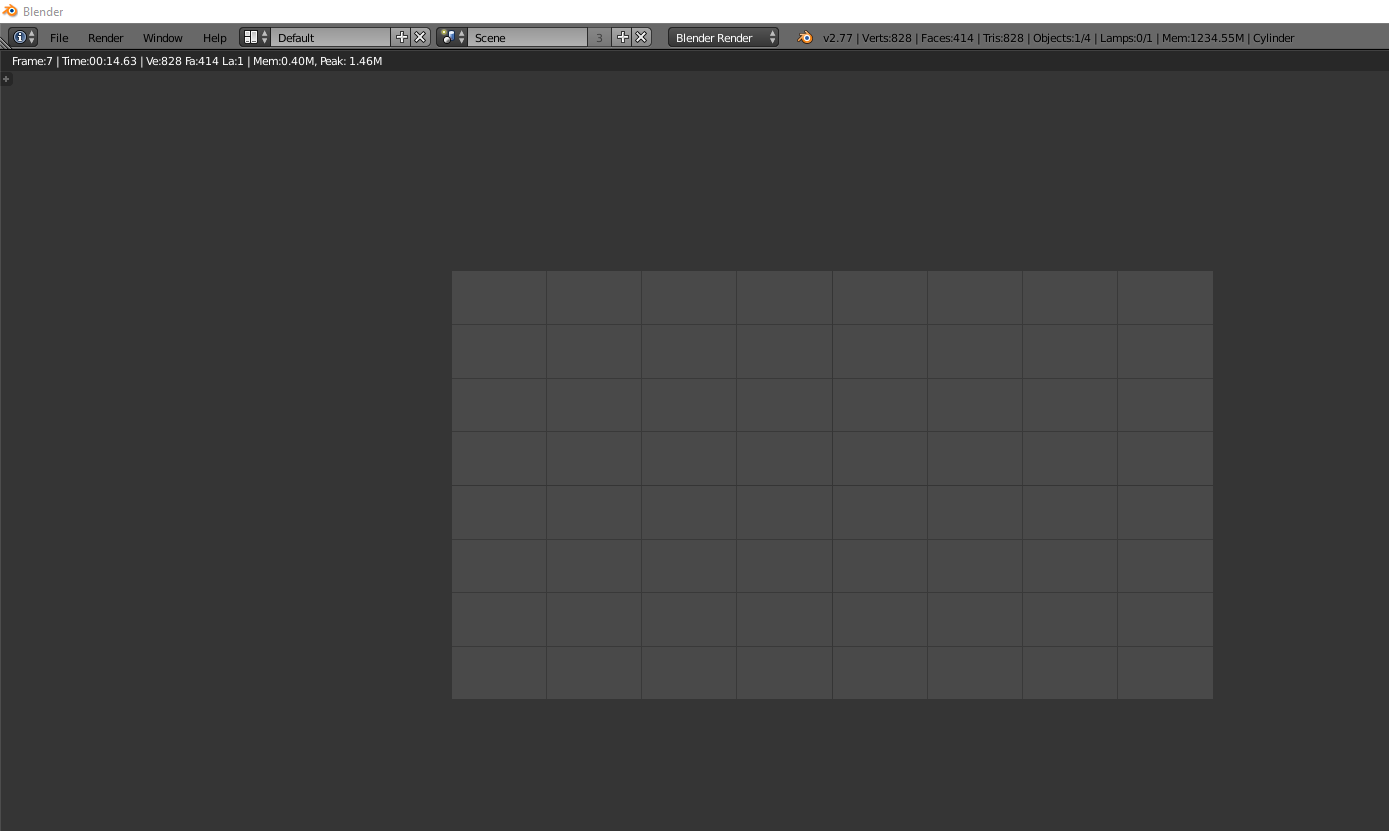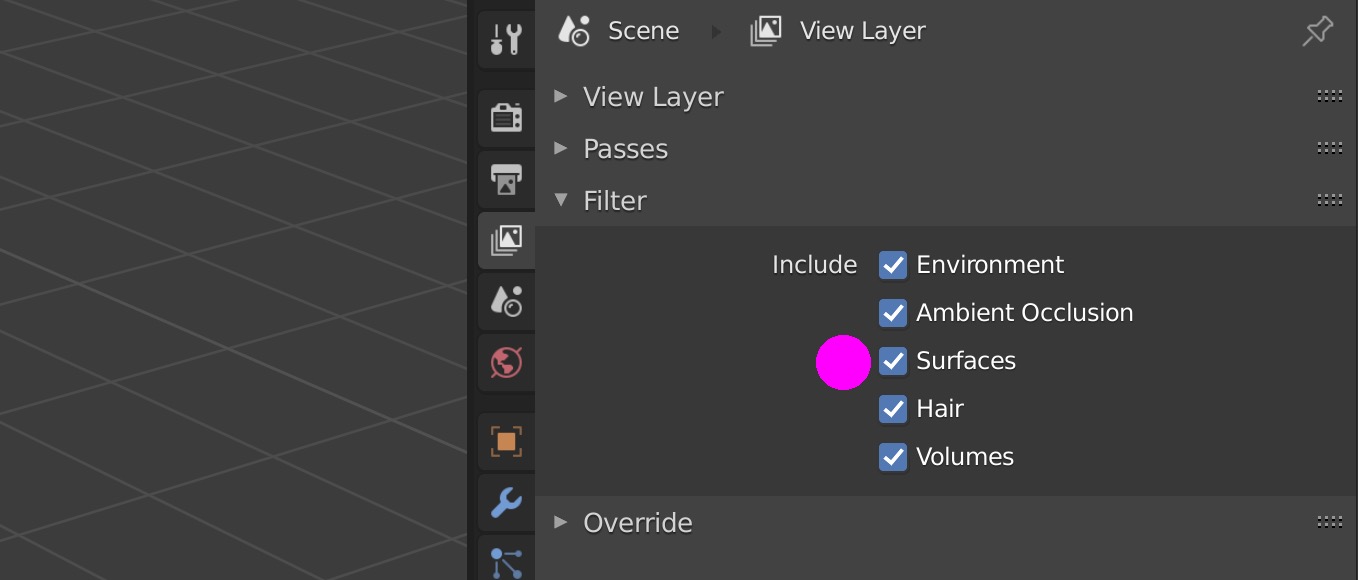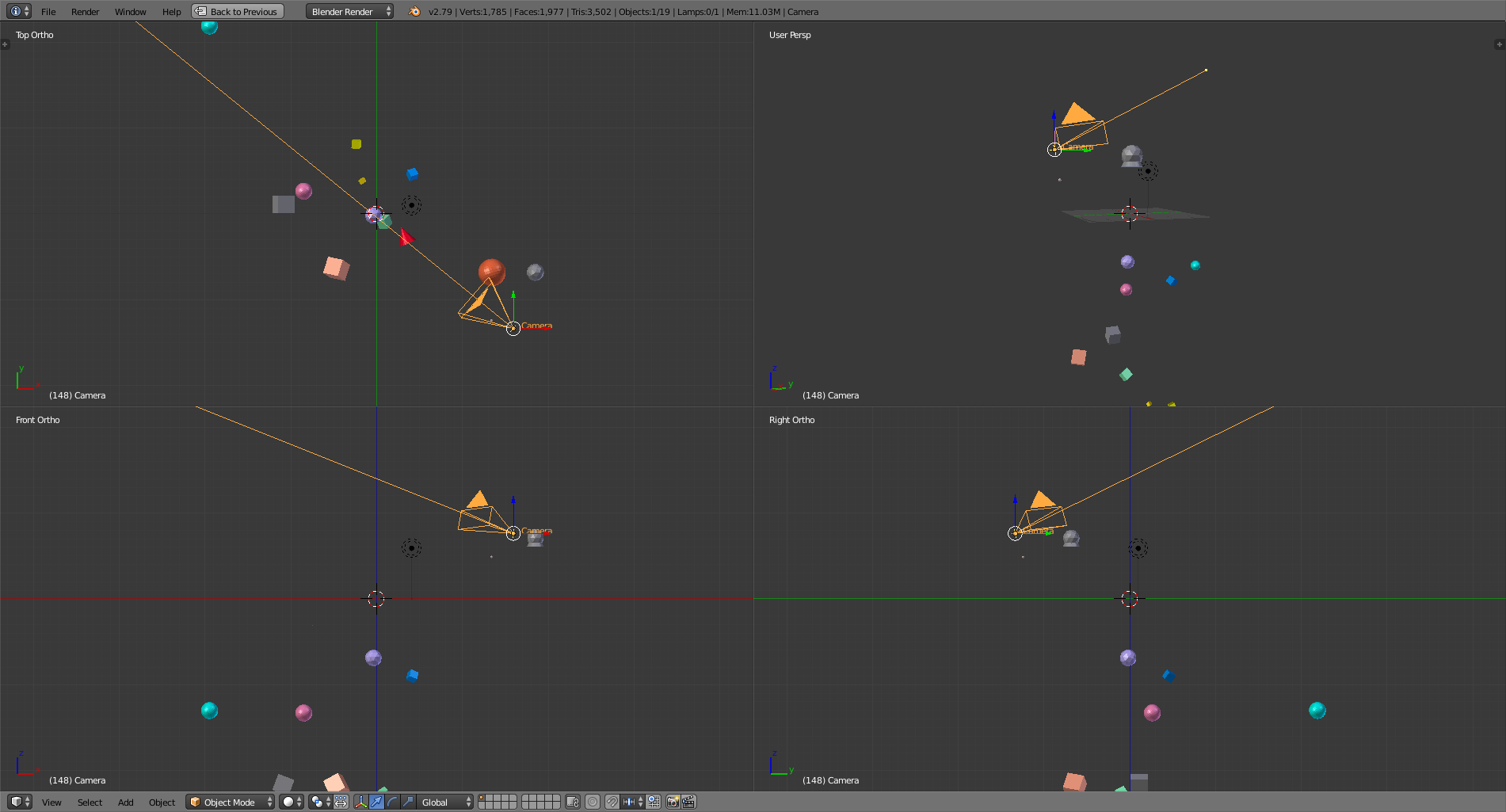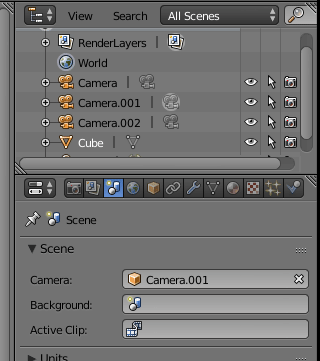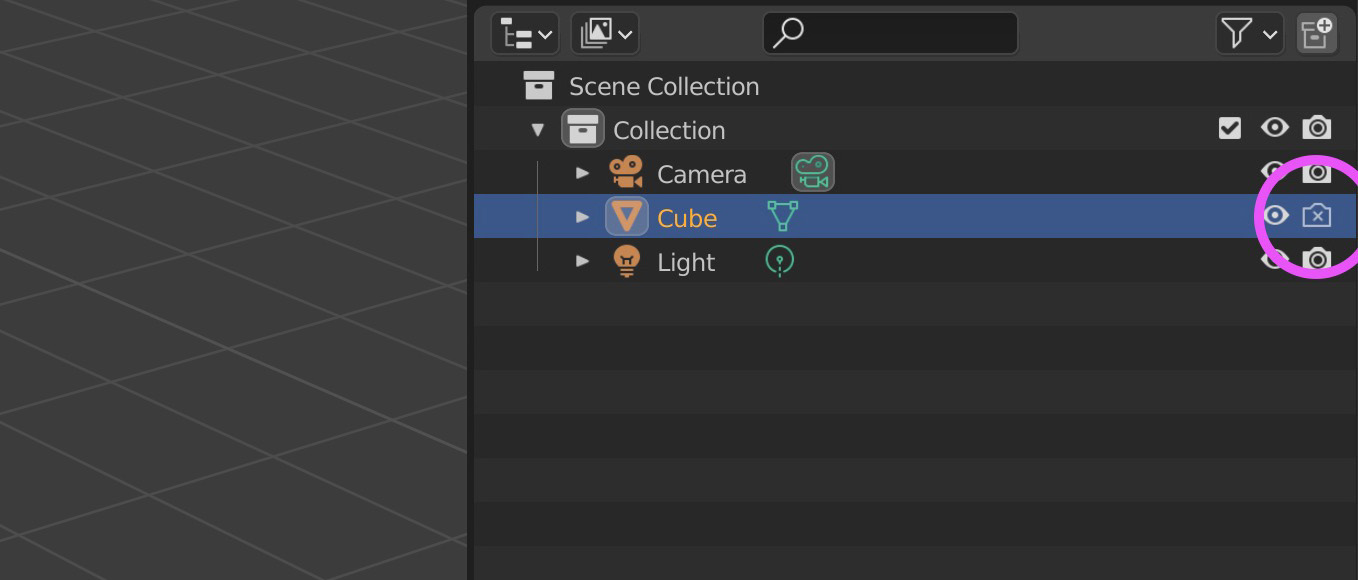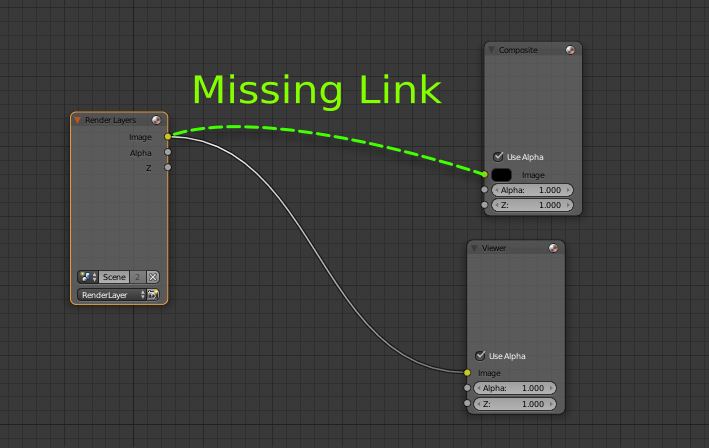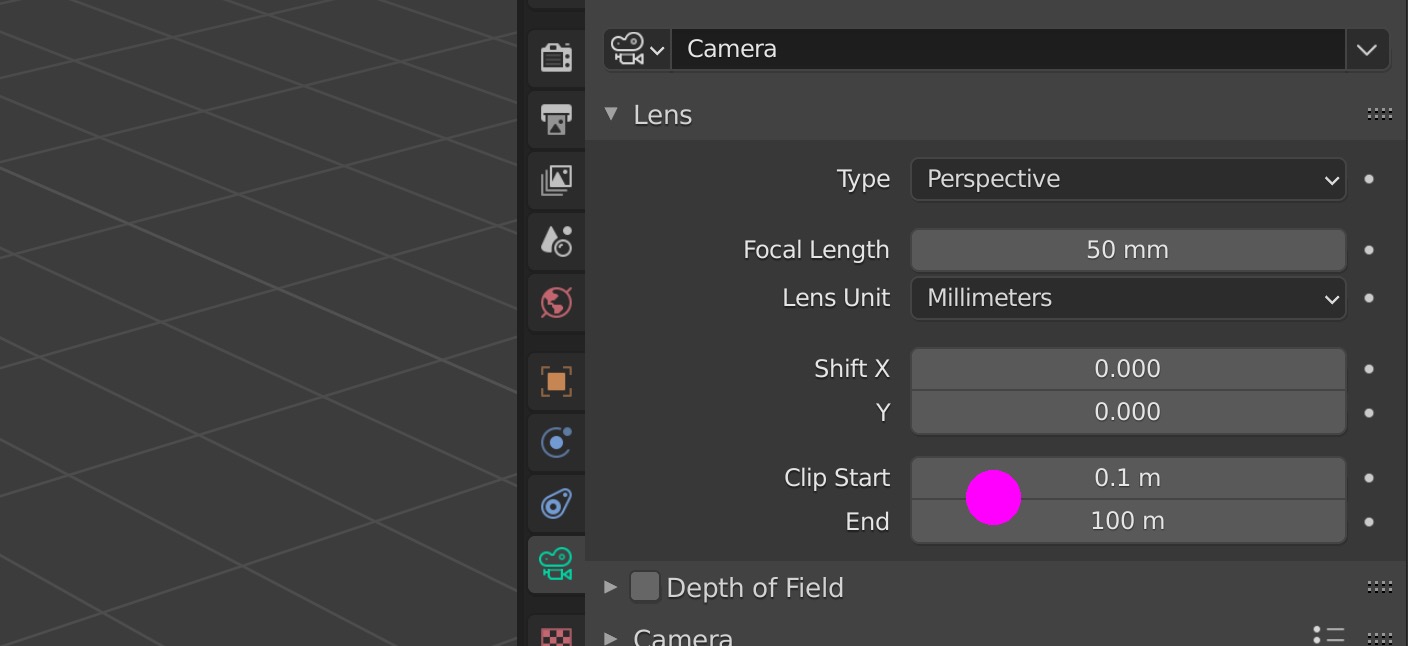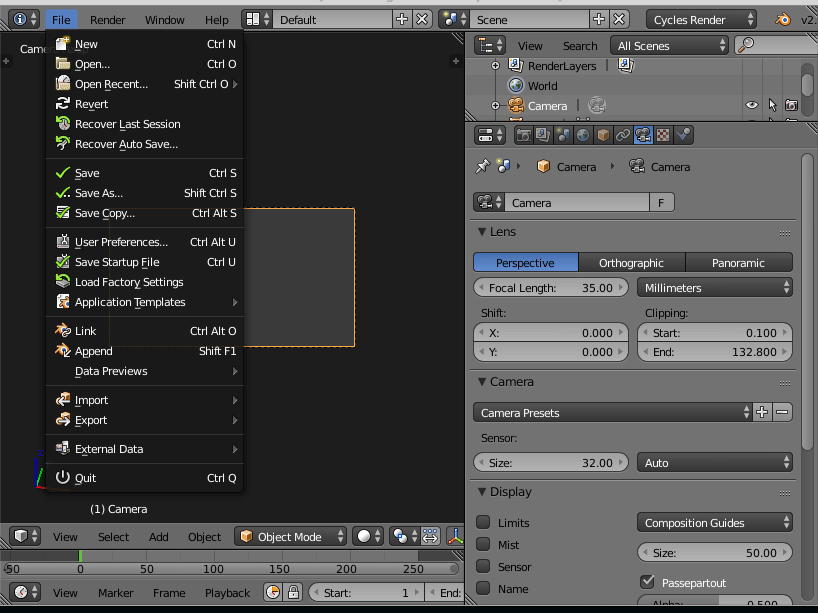Những Nguyên Nhân Khiến Blender Render Ra Màn Hình Đen và Cách Khắc Phục
Việc Blender render ra màn hình đen hoặc trống hoàn toàn có thể khiến bạn bối rối, nhất là khi mọi thứ trong Viewport vẫn hiển thị bình thường. Rất may, nguyên nhân thường dễ xác định và khắc phục. Dưới đây là hướng dẫn chi tiết giúp bạn hiểu lý do vì sao Blender render ra hình đen và cách khắc phục nhanh chóng. Cùng iRender khám phá trong bài blog này nhé!
1. Chưa bật hiển thị bề mặt (Surface)
Nếu màn hình render chỉ là màu xám hoặc đen và không có gì hiển thị, rất có thể là do Surface (bề mặt) đang bị tắt. Khi đó, Cycles sẽ không có hình học (geometry) nào để render cả.
✅ Cách khắc phục:
Vào Properties > View Layer Properties > Filter, và chắc chắn rằng Surface đã được bật.
2. Chưa có Camera hoạt động hoặc Camera bị đặt sai chỗ
Blender chỉ render từ camera đang hoạt động. Nếu không có camera nào được chọn, hoặc camera đang hướng vào khoảng không, kết quả render sẽ chỉ là một màn hình đen.
✅ Cách khắc phục:
- Nhấn phím số 0 trên bàn phím số (Numpad 0) để xem từ góc nhìn của camera.
- Nếu camera không đúng vị trí, chọn camera rồi nhấn Ctrl + Alt + Numpad 0 để căn nó theo góc nhìn hiện tại.
- Kiểm tra Camera Clipping Range trong Camera Properties – đảm bảo nó không loại trừ cảnh của bạn.
3. Đối tượng bị ẩn hoặc không được bật để render
Đôi khi các đối tượng vẫn hiển thị trong Viewport nhưng lại bị tắt trong lúc render.
✅ Cách khắc phục:
- Mở Outliner, và kiểm tra xem biểu tượng Camera đã được bật cho tất cả các đối tượng cần thiết chưa.
- Kiểm tra xem đối tượng có nằm trong collection bị tắt hay không.
- Đảm bảo Scale của đối tượng không bị đặt về 0, hoặc đối tượng không bị di chuyển ra khỏi góc nhìn của camera.
4. Lỗi trong Node của Compositor
Đôi khi hình ảnh vẫn hiển thị trong lúc render, nhưng lại biến mất sau khi render xong. Điều này thường liên quan đến lỗi trong Compositor.
- Node Composite chưa được kết nối: Đảm bảo Node Composite đã được nối – đây là output cuối cùng để xuất hình (không phải Node Viewer).
- Thiết lập Node sai: Các Node có thể gây ra hiệu ứng không mong muốn. Hãy thử tắt hoặc tạm thời ngắt kết nối các node để tìm nguyên nhân.
- Sai View Layer hoặc Pass: Kiểm tra Node Render Layers đang tham chiếu đúng layer và sử dụng socket màu (Color), không phải Alpha hay Depth.
- Đang sử dụng output từ Scene khác: Đảm bảo Node View Layer đang chọn đúng Scene hiện tại trong menu dropdown.
- Node Glare che hết hình ảnh: Nếu bạn dùng Node Glare, hãy kiểm tra giá trị Mix Factor. Nếu quá cao, nó có thể che hoàn toàn ảnh gốc. Giá trị mặc định là 0 – chỉ tăng lên nếu bạn thật sự muốn hiệu ứng glow mạnh.
5. Khoảng cách clipping của camera bị thiết lập sai
Đảm bảo các giá trị Clip Start và Clip End của camera bao phủ toàn bộ cảnh của bạn. Bất kỳ hình học nào nằm ngoài khoảng cách này – quá gần hoặc quá xa – sẽ không được render.
Nếu cảnh của bạn quá lớn hoặc quá nhỏ, vượt ngoài phạm vi clipping của camera, thì camera sẽ không thể “nhìn thấy” nó. Để dễ hình dung, hãy bật Display Limits trong cài đặt của camera để thấy giới hạn clipping trực tiếp trong Viewport.
Kết luận
Việc Blender render ra màn hình đen có thể đến từ nhiều nguyên nhân như thiếu camera, lỗi trong node Compositor, các đối tượng bị ẩn, hay thiết lập sai khoảng cách clipping. Bằng cách kiểm tra từng bước – từ hiển thị đối tượng đến cấu hình render – bạn có thể nhanh chóng phát hiện và khắc phục lỗi.
Với những dự án phức tạp hoặc cảnh có độ phân giải cao cần GPU mạnh, bạn nên cân nhắc sử dụng iRender. Với hệ thống máy chủ GPU đám mây mạnh mẽ, được tối ưu cho Blender (bao gồm cả Cycles và Eevee), iRender giúp bạn render nhanh hơn, ổn định hơn mà không lo bị giới hạn bởi phần cứng cá nhân.
iRender- cú hích cho nghệ sĩ Blender dùng đa GPU
iRender tự hào cung cấp các gói cấu hình phù hợp cho Blender để mang đến cho bạn trải nghiệm tuyệt vời trong quá trình render. Với những lợi ích mà iRender mang lại cho bạn cũng như cấu hình rất phù hợp với mọi phiên bản Blender, đừng ngần ngại sử dụng dịch vụ tại iRender để có những trải nghiệm tuyệt vời với thời gian render của mình. Tại iRender, chúng tôi cung cấp (các) máy trạm từ xa nơi bạn có thể sử dụng nó như máy tính của riêng mình. Hiện tại, chúng tôi đã cài đặt sẵn tùy chọn Blender.
Khác với các render farm truyền thống chỉ cho dùng phần mềm dựng sẵn, iRender mang đến trải nghiệm như đang dùng máy trạm cá nhân – nhưng trên đám mây.
🔧 Tương thích hoàn toàn với Blender
Bạn có thể cài bất kỳ phiên bản Blender nào, plugin yêu thích hoặc cả công cụ render chuyên biệt. Dù bạn dùng Octane plugin cho Blender, Redshift qua Houdini Bridge, hay xuất USD cho Arnold – bạn đều có thể thiết lập giống hệt như trên máy cá nhân.
💪 Cỗ máy đa GPU cực mạnh
iRender cung cấp máy ảo với cấu hình tối đa lên đến 4x RTX 4090, RTX 3090 hoặc GPU VRAM cao dành cho cảnh lớn. Các cấu hình này lý tưởng cho:
-
OctaneRender: Tăng tốc tuyến tính trên nhiều GPU, path tracing cực nhanh
-
Redshift: Render biased nhanh, tiết kiệm thời gian, đặc biệt với hoạt hình
-
Arnold GPU: Hỗ trợ OptiX đa GPU mượt mà, tuyệt vời cho VFX hoặc cảnh có tóc/lông
-
V-Ray GPU: Được các chuyên gia archviz tin dùng cho cả ảnh tĩnh và hoạt hình
💰 Giá linh hoạt & tiết kiệm
Rào cản lớn nhất của render đa GPU là chi phí phần cứng. Với iRender, bạn chỉ trả tiền theo thời gian sử dụng, cực kỳ hợp lý — dù là freelancer render một cảnh nhỏ hay studio làm dự án lớn với deadline gấp.
Dưới đây là các gói dịch vụ của chúng tôi.
Không chỉ có những cấu hình mạnh mẽ, iRender còn cung cấp cho bạn nhiều dịch vụ hơn nữa. Công cụ truyền tải miễn phí và tiện lợi iRender drive cho người dùng macOS và Linux. Với người dùng Windows, chúng tôi khuyên dùng ứng dụng iRender GPU, bạn sẽ không cần truy cập vào website của chúng tôi nữa. Giá cả tại iRender cũng rất linh hoạt với thuê theo giờ (dùng đến đâu trả tiền đến đấy), thuê theo ngày/ tuần/ tháng với mức giảm giá 10-20%. Đặc biệt trong tháng này iRender có chương trình tri ân đặc biệt dành cho khách hàng:
🎉 𝐊𝐡𝐮𝐲𝐞̂́𝐧 𝐦𝐚̃𝐢 𝐬𝐢𝐧𝐡 𝐧𝐡𝐚̣̂𝐭 𝐢𝐑𝐞𝐧𝐝𝐞𝐫 𝐠𝐢𝐚 𝐡𝐚̣𝐧 đ𝐞̂́𝐧 𝐡𝐞̂́𝐭 𝐧𝐠𝐚̀𝐲 𝟐𝟎/𝟔🎉
Nhờ sự ủng hộ nhiệt tình từ cộng đồng người dùng, chương trình khuyến mãi lớn nhất năm của iRender sẽ được gia hạn đến hết ngày 20/6/2025! Thêm thời gian – thêm cơ hội để nhận nhiều ưu đãi hấp dẫn và tăng tốc các dự án sáng tạo của bạn!
🎁 𝐔̛𝐮 đ𝐚̃𝐢 𝐤𝐡𝐢 𝐧𝐚̣𝐩
✔️ Tặng 50% bonus khi nạp từ $230 trở lên
✔️ Tặng 100% bonus khi nạp từ $575 trở lên
🚀 Hãy chọn gói phù hợp với quy trình làm việc của bạn để tối ưu hóa chi phí render!
𝐍𝐡𝐢𝐞̂̀𝐮 𝐭𝐡𝐨̛̀𝐢 𝐠𝐢𝐚𝐧 𝐫𝐞𝐧𝐝𝐞𝐫 𝐡𝐨̛𝐧 – 𝐧𝐡𝐢𝐞̂̀𝐮 𝐬𝐚́𝐧𝐠 𝐭𝐚̣𝐨 𝐡𝐨̛𝐧!
Ngoài ra, chúng tôi còn có giá linh hoạt cho mọi dự án từ nhỏ đến lớn. Bạn có thể xem video này để ước tính chi phí cùng chúng tôi:
Chúng tôi luôn sẵn lòng trợ giúp bạn với bất kỳ câu hỏi nào. Nếu bạn có bất kỳ vấn đề hoặc câu hỏi nào, đừng ngần ngại liên hệ với nhóm hỗ trợ 24/7 của chúng tôi. Hoặc qua Zalo: 0912 785 500 để được tư vấn và hỗ trợ miễn phí.
Ngay bây giờ iRender có chương trình KHUYẾN MÃI ĐẶC BIỆT với 100% tiền thưởng cho giao dịch đầu tiên trong vòng 24 giờ kể từ khi bạn đăng ký. Điều đó có nghĩa là bạn có thể nhận thêm 100% số tiền bạn nạp lại lần đầu tiên. Và điểm không bao giờ hết hạn, vì vậy bạn có thể sử dụng chúng bất cứ lúc nào.
Đăng ký tài khoản ngay hôm nay để được nhận ưu đãi 100% cho khoản nạp đầu tiên cũng như nhiều ưu đãi hấp dẫn khác cùng chúng tôi.
iRender – Happy Rendering!
Nguồn và hình ảnh: blender.stackexchange.com